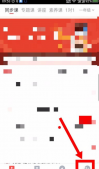JetBrains 近期表示,作為一間跨國公司,非常重視每一位用戶使用的語言。若用戶能用自己習(xí)慣且熟悉的語言,將可以更好地理解其服務(wù)及產(chǎn)品功能。因此從去年開始,啟動(dòng)了本地化項(xiàng)目,開始著手進(jìn)行網(wǎng)站及產(chǎn)品 UI 的本地化。在 2019 年 11 月正式推出支持 8 種不同語言的 JetBrains 官網(wǎng)后,現(xiàn)在本地化團(tuán)隊(duì)緊接著進(jìn)行 IntelliJ IDEA 的 UI 本地化工作。

JetBrains 官網(wǎng)目前已支持簡體中文
IT之家了解到,目前 IntelliJ IDEA 的 UI 本地化工作已經(jīng)有了初步的成果,并以 EAP(Early Access Program,早期試用計(jì)劃)插件的形式發(fā)布。也就是說,不需要另外下載軟件安裝,用已經(jīng)安裝的 IntelliJ IDEA 再安裝語言插件,就可以在 3 分鐘之內(nèi)讓 IntelliJ IDEA 的 UI 顯示簡體中文。這篇教程會(huì)演示如何將你的 IDE 配置成你熟悉的語言,以及當(dāng)發(fā)現(xiàn)翻譯錯(cuò)誤時(shí),如何高效的反饋給我們的本地化團(tuán)隊(duì),讓 IntelliJ IDEA 成為更完美的開發(fā)工具。
安裝簡體中文語言插件
在安裝語言插件前,請(qǐng)先確認(rèn)你所安裝的 IntelliJ IDEA 是最新版本,插件市場會(huì)根據(jù) IntelliJ IDEA 的版本判斷是否能安裝這個(gè)插件。在本篇教程撰寫時(shí),需至少更新至 2020.1.1 版,隨著新版本持續(xù)發(fā)布,請(qǐng)保持更新至最新版本的習(xí)慣。若你所安裝的 IntelliJ IDEA 不是最新版本,可以通過 Toolbox App 將 IntelliJ IDEA 一鍵更新到最新版。

通過 Toolbox App 一鍵更新 IntelliJ IDEA 至最新版
若你不是通過 Toolbox App 安裝 IntelliJ IDEA,可以通過 IDE 上方菜單里的 Help > Check for Updates 檢查。

通過 IDE 菜單檢查版本
更新至最新版后,開啟 IntelliJ IDEA,點(diǎn)擊右下角 Configure 菜單,選擇 Plugins。在彈出的 Plugins 窗口里,切換至 Marketplace Tab,以 chinese 當(dāng)關(guān)鍵字搜索,第一個(gè)出現(xiàn)的就是 Chinese (Simplified) Language Pack EAP,點(diǎn)擊 Install 后 Restart IDE 即可完成。

從插件市場下載簡體中文語言插件
安裝好插件并重啟 IntelliJ IDEA 后,UI 就會(huì)以簡體中文顯示。

簡體中文 UI 的 IntelliJ IDEA
若需要暫時(shí)切換回英文 UI,不必急著把插件移除,你只需要進(jìn)入插件配置將簡體中文插件暫時(shí)停用并重啟 IDE 即可。需要換回簡體中文 UI 時(shí),再把插件啟動(dòng)即可,非常方便。更多 IntelliJ IDEA 插件管理的操作說明,可參考官方文檔。

暫時(shí)停用插件來更改 UI 語言
目前已完成核心 UI(包括最常用的對(duì)話框和功能)的本地化,其他部份仍在持續(xù)完善中。你可能會(huì)發(fā)現(xiàn)一些翻譯錯(cuò)誤或是有些技術(shù)詞匯不需要翻譯。這時(shí)請(qǐng)將你的反饋提交給我們,讓本地化團(tuán)隊(duì)在下次更新時(shí)完善。
提交反饋
目前簡體中文語言插件仍在 EAP 的階段,與 IDE 的 EAP 概念相同,我們希望通過及早發(fā)布、快速迭代的方式,讓用戶可以提前試用并提交反饋,讓 IDE 更符合用戶需求。若您發(fā)現(xiàn) UI 里有翻譯錯(cuò)誤,請(qǐng)通過 IDE 上方菜單里的 幫助 | 提交錯(cuò)誤報(bào)告(Help | Submit a Bug Report)提交。IDE 會(huì)自動(dòng)開啟瀏覽器并轉(zhuǎn)至 YouTrack(JetBrains 的問題跟蹤系統(tǒng))。
請(qǐng)先將右邊的 Subsystem 選為 Localization.Chinese,若想持續(xù)關(guān)注這個(gè) Issue 并方便搜索的話,可點(diǎn)擊右下角的 Watch issue。
接著,請(qǐng)?jiān)谡?Summary)里以 Chinese translation problem (中文問題描術(shù)) 這樣的格式填寫你反饋的問題摘要,比如 Chinese translation problem (git 合并代碼界面翻譯錯(cuò)誤)。前面的英文請(qǐng)保留,方便技術(shù)團(tuán)隊(duì)分類和搜索,后面括號(hào)內(nèi)請(qǐng)簡單地描述一下你遇到的翻譯錯(cuò)誤的問題,中英文都行。
在填寫正文(Description)時(shí),請(qǐng)分四步驟來紀(jì)錄你的反饋:
①你使用的版本號(hào)及操作系統(tǒng) (IDE Version and OS)
在 IDE 幫你用瀏覽器開啟 YouTrack 的同時(shí),IDE 會(huì)自動(dòng)幫你將 IntelliJ IDEA 的版本、JRE 的版本、操作系統(tǒng)的版本、屏幕分辨率等信息自動(dòng)填寫至 YouTrack 的表單內(nèi)。請(qǐng)將這些資訊留在表單內(nèi)讓本地化團(tuán)隊(duì)參考。
②如何復(fù)現(xiàn)錯(cuò)誤的翻譯 (What steps will reproduce the issue?)
同樣的字符串在軟件里可能會(huì)出現(xiàn)多次,而根據(jù)字符串出現(xiàn)的位置不同,有可能會(huì)需要不同的翻譯。因此在提交反饋時(shí),請(qǐng)?jiān)斒瞿愕牟僮鞑襟E,將看到錯(cuò)誤翻譯的操作步驟紀(jì)錄下來。例如,開啟項(xiàng)目后,打開文件并編輯,接著開啟 Git 窗口,以 Ctrl + D 快捷鍵開啟 diff 窗口,窗口左上角的 Next Difference 按鈕翻譯錯(cuò)誤。如此可幫助本地化團(tuán)隊(duì)復(fù)現(xiàn)相同的畫面。另外,為了讓本地化團(tuán)隊(duì)更清楚應(yīng)該要更新哪個(gè)字符串,若是能夠提供錯(cuò)誤的中文字符串對(duì)照的英文原文就最好了。您可以將簡體中文插件暫時(shí)關(guān)閉,讓 UI 回復(fù)成英文后取得原文字符串,再將插件開啟取得簡體中文字符串。
③提供正確的翻譯 (Correct translation)
請(qǐng)以 錯(cuò)誤的簡體中文翻譯(英文原文)=> 正確的簡體中文翻譯 格式反饋正確的翻譯,例如 不能解決 path(Can’t resolve path)=> 不能訪問 path,提供給本地化團(tuán)隊(duì)參考。
④附上截圖或短視頻 (Screenshots or Videos)
一圖勝千言!若是你能在提交反饋時(shí)能同時(shí)附上錯(cuò)誤發(fā)生的截圖,并將錯(cuò)誤的地方標(biāo)記出來,必能大大增進(jìn)本地化團(tuán)隊(duì)的理解。當(dāng)然,若是將步驟直接錄制成短視頻也有不錯(cuò)的功效。截圖的內(nèi)容區(qū)域可以大一些,這樣本地化團(tuán)隊(duì)比較容易看出你是在哪里看到這個(gè)錯(cuò)誤。請(qǐng)?jiān)谔顚?YouTrack 表單時(shí)一并將文件上傳即可。
反饋流程大致如下截圖。值得一提的是,YouTrack 是支持 Markdown,可以在正文里增加樣式。假如覺得這流程太繁瑣,我也為你準(zhǔn)備好一個(gè)提交模板(閱讀原文查閱博客內(nèi)容即可了解模板詳細(xì)信息),點(diǎn)擊鏈接即會(huì)另開一個(gè)新的瀏覽器窗口,你可以依照我的格式填寫,讓提交反饋更高效。

通過 YouTrack 反饋翻譯錯(cuò)誤
相信在本地化團(tuán)隊(duì)的努力下,IntelliJ IDEA 的中文化會(huì)更加完善,讓大家的使用體驗(yàn)更好。而除了 IntelliJ IDEA 之外,根據(jù)團(tuán)隊(duì)的 Roadmap,接下來也會(huì)將本地化工作推展至其他 IntelliJ 的 IDE。敬請(qǐng)期待!
以下將本篇教程編寫時(shí)使用的系統(tǒng)及配置供參考
教程編寫日期:2020 年 6 月 5 日
演示使用的操作系統(tǒng)版本:Windows 10 專業(yè)版 64 位操作系統(tǒng)
演示使用的 IntelliJ IDEA 版本:IntelliJ IDEA Ultimate 2020.1.1
演示使用到的插件:
Chinese (Simplified) Language Pack EAP